ZKAccess视频联动操作手册
- 格式:doc
- 大小:205.50 KB
- 文档页数:5

ZKAccess3.5 门禁系统用户手册软件版本: 3.5.3 Build0001支持Pull SDK V2.2.0.205及以上版本支持脱机SDK V6.2.5.31及以上版本由于产品不断更新,本公司不承诺实际产品与该数据一致,同时也不承担由于实际技术参数与本数据不符而导致的任何争议,任何改动恕不提前通知。
目录目录名词解释 (I)第1章系统简介 (1)1.1 系统功能简介 (1)1.2 系统使用基本流程 (2)1.3 语言选择 (2)第2章系统管理 (3)2.1 登录系统 (3)2.2 退出系统 (3)2.3 修改密码 (3)第3章导航 (4)第4章人事管理 (5)4.1 部门管理 (5)4.2 人员管理 (6)4.2.1 新增人员 (6)4.2.2 人员调整 (8)4.2.3 批量添加人员 (10)4.2.4 人员发卡 (10)第5章设备管理 (13)5.1 区域设置 (13)5.2 设备管理 (14)5.2.1 新增设备 (14)5.2.2 编辑和删除设备 (19)5.2.3 查找&搜索设备 (21)5.2.4 获取事件记录 (22)5.2.5 同步所有数据到设备 (22)5.2.6 从设备获取数据 (23)5.2.7 获取人员信息 (23)5.2.8 更多操作 (23)第6章门禁管理 (29)6.1 门禁时间段 (29)6.2 门禁节假日 (32)6.3 门设置 (33)6.3.1 设备名称 (35)6.3.2 门编号 (35)6.3.3 门名称 (35)6.3.4 门有效时间段/默认时间段 (35)6.3.5 门常开时间段 (35)6.3.6 验证方式 (36)6.3.7 门磁类型 (37)6.3.8 门磁延时 (37)6.3.9 闭门回锁 (37)6.3.10 考勤 (37)6.3.11 锁驱动时长 (37)6.3.12 刷卡间隔 (37)Access3.5 门禁系统用户手册6.3.13 错按报警次数 (37)6.3.14 门磁延时报警 (38)6.3.15 启用SRB (38)6.3.16 胁迫密码&紧急状态密码 (38)6.3.17 将该设置应用于当前控制器所有门 (38)6.3.18 将该设置应用于所有控制器所有门 (38)6.4 门禁权限组 (39)6.5 韦根格式 (40)6.5.1 如何配置韦根格式 (40)6.5.2 韦根输入 (46)6.5.3 韦根输出 (46)6.5.4 自定义格式界面 (46)6.6 互锁设置 (48)6.7 反潜设置 (49)6.8 联动设置 (52)6.9 首卡常开 (54)6.10 多卡开门 (55)6.11 实时监控 (57)6.12 电子地图 (59)6.13 读头设置 (60)6.14 辅助输入输出 (61)第7章门禁报表 (62)7.1 当天门禁事件 (62)7.2 最近三天门禁事件 (62)7.3 最近一周门禁事件 (62)7.4 上周门禁事件 (62)7.5 门禁异常事件 (63)7.6自定义报表 (63)7.6.1新增自定义报表 (63)7.6.2查看导出自定义报表 (64)第8章系统设置 (65)8.1 角色和用户管理 (65)8.2 数据库管理 (66)8.2.1 设置数据库 (66)8.2.2 数据库备份 (67)8.2.4 设置数据库备份路径 (68)8.3 系统初始化数据库 (69)8.4 系统参数设置 (70)第9章附录 (71)9.1 常用操作 (71)9.2 实时事件描述 (77)9.2.1 正常事件 (77)9.2.2 异常事件 (79)9.3 最终用户软件许可协议 (79)9.4 用户使用FAQ (81)9.5 Wiegand (82)名词解释名词解释超级用户:拥有系统全部操作权限的用户,可以在系统中分配新用户(如公司管理人员、登记员、门禁管理员等)并配置相应用户的角色。


Z K T i m e5.0考勤管理系统使用说明软件的快速使用流程1、将在设备上登记好的用户的指纹或卡下载到软件中(连接设备-从设备下载人员数据)2、在员工维护中将员工的姓名和其他资料修改后上传到设备中(连接设备-上传人员信息到设备)3、给员工分部门(进入部门管理)4、设置班次时间段(进入班次时间段维护)5、设置班次(进入班次管理)6、给员工排班(进入员工排班)7、将设备上的考勤数据下载至软件中(连接设备-从设备下载记录数据)8、查看考勤报表(进入考勤报表)添加设备软件要从设备中下载数据时,需要与设备建立通讯。
因此首先将要连接的设备添加到系统中,输入相应的连接参数,连接机器后进行数据的上传与下载。
1.设备维护在软件主界面上点击按钮设备维护或在“我的设备列表”区域内单击鼠标右键选择设备维护,在这里对设备进行添加、删除、修改。
系统有2个默认设备通讯参数,一个是RS232/RS485方式,一个是以太网方式。
某些特定机器还具有USB通讯方式(如XU500等),具体机型请参见相应的产品《用户指南》,使用方法请查询本说明。
2.添加单击此按钮,弹出如下图所示的新增设备窗口:用户可在此窗口中设置该设备的相关信息。
输入相应设备的连接参数,保存即可,在左边的设备列表中会显示设备名称。
【删除】如果设备已经不需要使用了,在左边的设备列表中单击要删除的机器名,再点击【删除】按钮,就可以从系统中删除该设备。
【保存】如果对选中的设备的连接参数修改之后,需点击【保存】按钮,来将信息保存下来。
3.连接设备已添加到系统的设备都会显示在“我的设备列表”中,在要连接的设备上单击选中,再点击连接设备按钮;或者在要连接的设备上单击鼠标右键,在出现的菜单中选择连接设备。
当系统开始连接设备时,在界面的右下方的连接状态栏中会显示“正在连接设备,请稍候”,然后会给出是否连接成功的信息。
如果连接失败,请检查1)设备的连接参数是否与设备的菜单中的通讯参数相符。
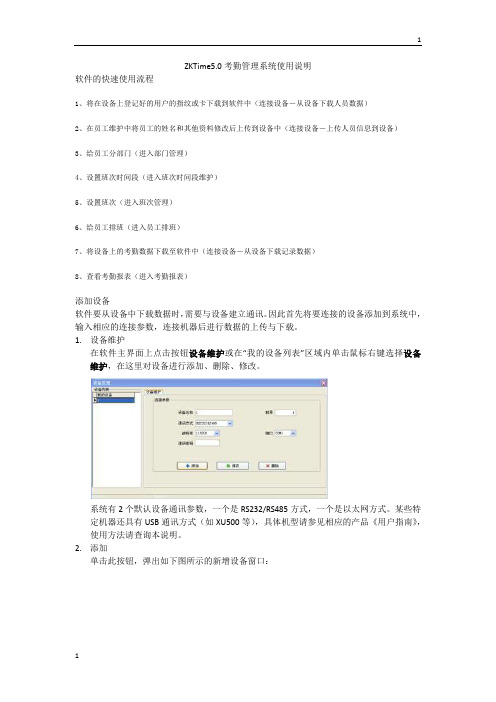
ZKTime5.0考勤管理系统使用说明软件的快速使用流程1、将在设备上登记好的用户的指纹或卡下载到软件中(连接设备-从设备下载人员数据)2、在员工维护中将员工的姓名和其他资料修改后上传到设备中(连接设备-上传人员信息到设备)3、给员工分部门(进入部门管理)4、设置班次时间段(进入班次时间段维护)5、设置班次(进入班次管理)6、给员工排班(进入员工排班)7、将设备上的考勤数据下载至软件中(连接设备-从设备下载记录数据)8、查看考勤报表(进入考勤报表)添加设备软件要从设备中下载数据时,需要与设备建立通讯。
因此首先将要连接的设备添加到系统中,输入相应的连接参数,连接机器后进行数据的上传与下载。
1.设备维护在软件主界面上点击按钮设备维护或在“我的设备列表”区域内单击鼠标右键选择设备维护,在这里对设备进行添加、删除、修改。
系统有2个默认设备通讯参数,一个是RS232/RS485方式,一个是以太网方式。
某些特定机器还具有USB通讯方式(如XU500等),具体机型请参见相应的产品《用户指南》,使用方法请查询本说明。
2.添加单击此按钮,弹出如下图所示的新增设备窗口:用户可在此窗口中设置该设备的相关信息。
输入相应设备的连接参数,保存即可,在左边的设备列表中会显示设备名称。
【删除】如果设备已经不需要使用了,在左边的设备列表中单击要删除的机器名,再点击【删除】按钮,就可以从系统中删除该设备。
【保存】如果对选中的设备的连接参数修改之后,需点击【保存】按钮,来将信息保存下来。
3.连接设备已添加到系统的设备都会显示在“我的设备列表”中,在要连接的设备上单击选中,再点击连接设备按钮;或者在要连接的设备上单击鼠标右键,在出现的菜单中选择连接设备。
当系统开始连接设备时,在界面的右下方的连接状态栏中会显示“正在连接设备,请稍候”,然后会给出是否连接成功的信息。
如果连接失败,请检查1)设备的连接参数是否与设备的菜单中的通讯参数相符。

海康威视录播系统用户使用手册目录1 概述 (3)1.1 定义 (3)1.2 系统组成 (3)2 教室端-智能控制平板 (3)2.1 教室设备连接............................................................................ 错误!未定义书签。
2.2 教室画面预览............................................................................ 错误!未定义书签。
2.3 视频录制.................................................................................... 错误!未定义书签。
2.4 视频下载及拷贝........................................................................ 错误!未定义书签。
2.4.1 主机视频下载及拷贝.................................................... 错误!未定义书签。
2.4.2 录制到U盘 ................................................................... 错误!未定义书签。
2.5 教学互动.................................................................................... 错误!未定义书签。
2.5.1 主教室设备登录............................................................ 错误!未定义书签。
2.5.2 互动设置-添加教室....................................................... 错误!未定义书签。

ZKAccess3.5 门禁软件用户手册软件版本:ZKAccess3.5 及以上版本支持 PULLSDK 版本 2.2.0.169及以上版本文档版本:V1.1日期:2012年 11 月内容介绍:本文档主要介绍了软件的主要功能、界面及各菜单的操作。
目录目 录名词解释 (i)第 1章 系统简介 (1)1.1 系统功能简介 (1)1.2 系统使用基本流程 (2)1.3 语言选择 (2)第 2章 系统管理 (3)2.1登录系统 (3)2.2退出系统 (3)2.3修改密码 (4)第 3章 导航 (5)第 4章 人事管理 (6)4.1 部门管理 (6)4.2 人员管理 (7)4.2.1 新增人员 (8)4.2.2 人员信息维护 (9)4.2.3 人员调整 (11)4.2.4 批量添加人员 (12)第 5章 设备管理 (13)5.1 区域设置 (13)5.2 设备管理 (14)5.2.1 新增设备 (14)5.2.2编辑和删除设备 (19)5.2.3查找&搜索设备 (19)5.2.4获取事件记录 (20)5.2.5同步所有数据到设备 (20)5.2.6从设备获取数据 (21)5.2.7更多操作 (22)ZKAccess3.5 门禁软件用户手册第 6章 门禁管理 (27)6.1 门禁时间段 (28)6.2 门禁节假日 (30)6.3 门设置 (31)6.3.1 设备名称 (33)6.3.2 门编号 (33)6.3.3 门名称 (34)6.3.4 门有效时间段&门常开时间段 (34)6.3.5锁驱动时长 (34)6.3.6 刷卡间隔 (34)6.3.7 门磁类型 (34)6.3.8 门磁延时 (35)6.3.9 闭门回锁 (35)6.3.10 验证方式 (35)6.3.11 胁迫密码、紧急状态密码 (35)6.3.12考勤 (36)6.3.13将该设置应用于当前控制器所有门 (36)6.3.14将该设置应用于所有控制器所有门 (36)6.4 门禁权限组 (37)6.5 韦根格式 (39)6.5.1 如何配置韦根格式 (39)6.5.2韦根输入 (40)6.5.3韦根输出 (40)6.5.4 自定义格式界面 (41)6.6 互锁设置 (42)6.7 反潜设置 (43)6.8 联动设置 (44)6.9 首卡常开 (47)6.10 多卡开门 (49)6.11 实时监控 (51)6.12电子地图 (53)第 7章 门禁报表 (55)7.1 当天门禁事件 (55)目录7.2 最近三天门禁事件 (55)7.3 最近一周门禁事件 (55)7.4 上周门禁事件 (56)7.5 门禁异常事件 (56)第 8章 系统设置 (60)8.1 用户管理 (60)8.2 数据库管理 (62)8.2.1 设置数据库 (62)8.2.2数据库备份 (63)8.2.3 还原数据库 (63)8.2.4 设置数据库备份路径 (64)8.2.5 修复Access数据库 (64)8.3 系统初始化数据库 (65)8.4 系统参数设置 (66)第 9章 附录 (67)附录1 常用操作 (67)附录2 最终用户软件许可协议 (73)附录3 用户使用FAQ (76)附录4W IEGAND (78)名词解释名词解释超级用户:即拥有系统全部操作权限的用户,可以在系统中分配新用户(如公 司管理人员、登记员、门禁管理员等)并配置相应用户的角色。
ZKAccess系统数据安全管理须知版本:V1.2适用软件版本:ZKAccess 4.0/5.0日期:2011年3月ZKAccess是以服务器(软件)为中心的门禁管理系统,用户在确保网络稳定且设备通讯正常的前提下,在进行相关的门禁权限设置后,系统自动将设置信息同步到设备中,此时,服务器和设备的数据是同步的。
因此,只有采取措施保证服务器的数据库安全,才能最大程度地保证系统的正常稳定运行。
一、数据库安全1. 选择服务器软件安装目录的文件系统格式推荐使用NTFS的硬盘分区作为软件安装目录(NTFS硬盘分区能提供更好的性能和更高的安全性)。
我们在测试中发现,在意外掉电的情况下,NTFS文件系统比FAT32文件系统要健壮得多。
比如MySQL数据库在FAT32文件系统下,如果发生意外掉电,很容易造成数据库中表的损坏,导致数据丢失,而NTFS文件系统则能够更好的保护数据库的安全。
2. 防服务器意外掉电服务器启动后,门禁管理系统将启动数据管理服务,不间断的处理事务和数据,所以应尽量避免非正常关闭服务器,特别是意外掉电等。
为最大限度的减少因意外掉电造成的数据库损坏和数据丢失,除建议用户使用NTFS文件系统的硬盘作为软件安装目录外,还建议用户在服务器上加装UPS备用电源。
3. 及时备份数据库通常来讲,用户在软件安装结束后,会添加设备、人员,设置权限,直到系统正常使用。
建议用户在添加完设备、人员,并设置完权限后,手动备份数据库,已备不时之需。
另外,我们还建议用户将备份文件(SQL文件)拷贝到其他计算机上,这样即使遇到极端客观因素导致整个服务器瘫痪,特别是软件安装的硬盘损坏,也可以轻易的让设备恢复正常工作,不需要重新添加设备、设置权限。
4. 软件安装目录与数据库数据存放目录由于门禁系统对于安全的特殊要求,建议用户将软件安装在非系统盘下。
这样才能避免因系统出现异常,重装操作系统时造成的软件不可恢复以及数据的丢失。
选用默认数据库时,数据库将存放在软件安装目录下。
ZKAccess5.0.20视频联动
目前只支持海康威视的硬盘录像机:DS-91XX系列、DS-81XX/71XX/72XXHV系列、DS-80XX/70XX/72XXH系列、DS-78XX/88XX
视频联动主要包括以下部分组成:
视频联动设置,实时监控,电子地图,视频预览,视频通道管理,视频记录回放。
视频服务器添加:
首先,系统需要添加视频服务器,目前只支持海康硬盘录像机。
操作流程:Device—>Add—>Video Server—>Next。
这时即到达视频服务器添加页面。
如下图所示:
输入正确的信息后,点击“OK”即可添加。
如果添加不成功将会有错误信息提示。
添加不成功的原因可以根据以下因素解决问题。
1.视频服务器是否开启。
2.装有本软件的计算机是否与视频服务器能够ping通,即保证该计算机与视频服务器在同一个网段。
3.视频服务器是否处于繁忙状态(该因素导致的添加失败,可以尝试多添加几次。
)
视频联动设置:
首先需要将视频通道与需要设置联动的门绑定,可在门编辑页面设置门读头与视频通道的绑定,也可以在视频通道管理界面设置视频通道与门读头的绑定。
门编辑页面绑定门读头与视频通道的操作流程为:Access Contrl —>DoorConfiguration—>Door Mannagement,然后编辑需要设置视频联动的门,如下图所示:
图中“Reader(1)Name”对应的输入框的“1110-1_In”是该读头名称,所以门读头的名称可自定义。
图中最后一行是设置读头与视频通道的绑定,首先选择一个视频设备,然后选择该视频设备下的视频通道,如果该门对应两个读头,比如C3-200。
目前一扇门的两个读头不能
同时绑定一个视频通道,如果进行以上操作,页面会弹出相应的提示信息。
选择要绑定的视频通道后,点击提交即可。
视频通道管理界面设置视频通道与门读头绑定的操作流程:Video—>Channel Management,然后选择要设置与门读头绑定的视频通道进行编辑,如下图所示:
该编辑页面可以编辑视频通道名称以及选择所属地图和绑定相关读头。
视频联动设置方法与门控制器的联动设置一样,选择触发条件和输入点地址,在联动设置页面勾选相应的视频联动动作,如弹出视频或者录像。
弹出视频,可以设置视频框的展示时间(也就是在设置时间内,视频框可以自动关闭)。
设置好视频联动触发条件以及门读头与视频通道的绑定,联动触发时,就可以在实时监控页面看到弹出视频或者在报表中看到视频录像,但前提是确保视频服务器保持连接正常。
电子地图:
操作流程:Access Control—>Real-Time Monitoring—>Map,此时会到达如下界面:
首先可以通过“Add Map”创建地图,即传入代表地图的图片,然后点击“Add Camera”,向地图中加入摄像头(视频通道),设置好摄像头的位置,点击“Save Position”保存设置好的地图。
特别注意,目前摄像头和门一样,只能属于一张电子地图。
双击摄像头小图标可以实时预览视频。
视频预览:
操作流程:Video—>Video Preview,此时到达一下界面:
在此页面,可以在Video Server下拉框中选择不同的视频服务器,单击视频通道进行实时预览。
视频通道管理:
这部分主要是对视频通道的属性进行展示,编辑,查找。
视频记录回放:
这里主要展示的是事件记录,含视频联动记录,在记录表中,双击摄像头小图标,即可对视频联动录像进行回放。